Cómo deshabilitar BitLocker en Windows 10
Publicado: 2021-11-27
El cifrado de BitLocker en Windows 10 es una solución sencilla para que los usuarios cifren sus datos y los protejan. Sin ningún problema, este software proporciona un entorno seguro para toda su información. Por lo tanto, los usuarios han llegado a confiar en Windows BitLocker para mantener sus datos seguros. Pero algunos usuarios también han informado problemas, a saber, una incompatibilidad entre un disco cifrado en Windows 7 y luego utilizado en un sistema Windows 10. En algunos casos, es posible que deba deshabilitar BitLocker para asegurarse de que sus datos personales se mantengan seguros y protegidos durante dicha transferencia o reinstalación. Para aquellos que no saben cómo deshabilitar BitLocker en Windows 10, aquí hay una guía de instrucciones paso a paso para ayudarlo.

Contenido
- Cómo deshabilitar BitLocker en Windows 10
- Método 1: a través del panel de control
- Método 2: a través de la aplicación de configuración
- Método 3: Usar el Editor de políticas de grupo local
- Método 4: a través del símbolo del sistema
- Método 5: a través de PowerShell
- Método 6: deshabilite el servicio BitLocker
- Método 7: use otra PC para deshabilitar BitLocker
- Consejo profesional: requisitos del sistema para BitLocker
Cómo deshabilitar BitLocker en Windows 10
Cuando deshabilite BitLocker en Windows 10, todos los archivos se descifrarán y sus datos ya no estarán protegidos. Por lo tanto, deshabilítelo solo si está seguro de ello.
Nota: BitLocker no está disponible, de manera predeterminada, en PC con la versión Home de Windows 10. Está disponible en las versiones Windows 7,8,10 Enterprise y Professional.
Método 1: a través del panel de control
Deshabilitar BitLocker es sencillo y el procedimiento es casi el mismo en Windows 10 que en otras versiones a través del Panel de control.
1. Presione la tecla de Windows y escriba administrar bitlocker . Luego, presione Entrar.
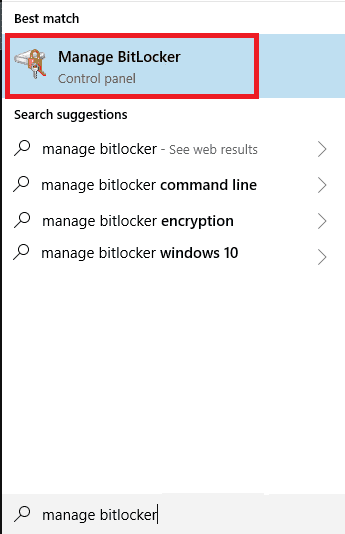
2. Aparecerá la ventana de BitLocker, donde podrá ver todas las particiones. Haga clic en Desactivar BitLocker para desactivarlo.
Nota: También puede elegir Suspender la protección temporalmente.
3. Haga clic en Descifrar unidad e ingrese la clave de acceso, cuando se le solicite.
4. Una vez que se complete el proceso, tendrá la opción de Activar BitLocker para las unidades respectivas, como se muestra.
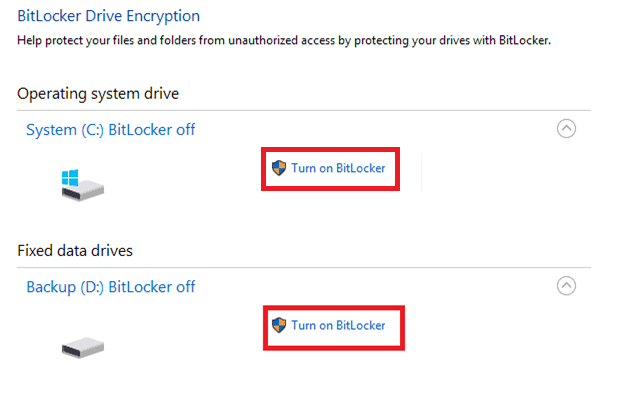
En este momento, BitLocker para el disco seleccionado se desactivará de forma permanente.
Método 2: a través de la aplicación de configuración
Aquí se explica cómo deshabilitar BitLocker desactivando el cifrado del dispositivo a través de la configuración de Windows:
1. Vaya al menú Inicio y haga clic en Configuración .
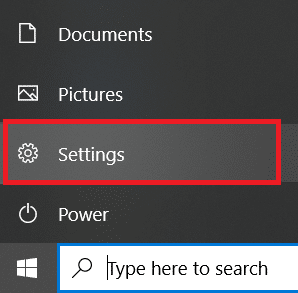
2. A continuación, haga clic en Sistema , como se muestra.
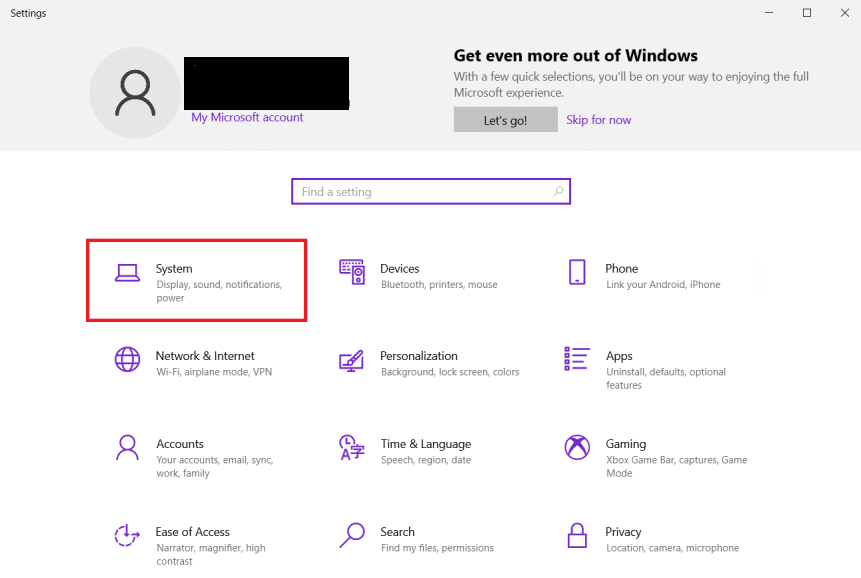
3. Haga clic en Acerca de en el panel izquierdo.
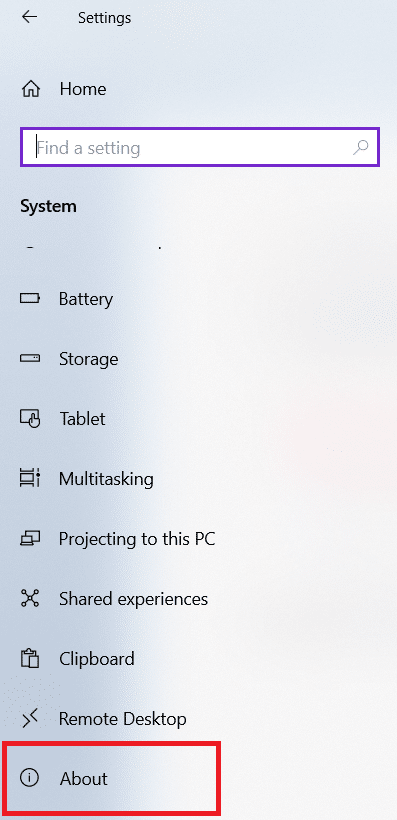
4. En el panel derecho, seleccione la sección Cifrado del dispositivo y haga clic en Desactivar .
5. Finalmente, en el cuadro de diálogo de confirmación, haga clic en Apagar nuevamente.
BitLocker ahora debería estar desactivado en su computadora.
Lea también: 25 mejores software de cifrado para Windows
Método 3: Usar el Editor de políticas de grupo local
Si los métodos anteriores no funcionaron para usted, deshabilite BitLocker cambiando la política de grupo, de la siguiente manera:
1. Presione la tecla de Windows y escriba política de grupo. Luego, haga clic en la opción Editar política de grupo , como se muestra.
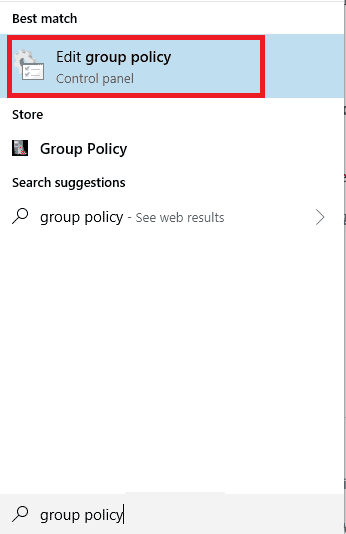
2. Haga clic en Configuración de la computadora en el panel izquierdo.
3. Haga clic en Plantillas administrativas > Componentes de Windows .
4. Luego, haga clic en Cifrado de unidad BitLocker .
5. Ahora, haga clic en Unidades de datos fijas .
6. Haga doble clic en Denegar acceso de escritura a unidades fijas no protegidas por BitLocker , como se muestra a continuación.
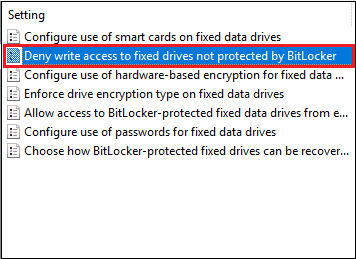
7. En la nueva ventana, seleccione No configurado o Deshabilitado . Luego, haga clic en Aplicar > Aceptar para guardar los cambios.
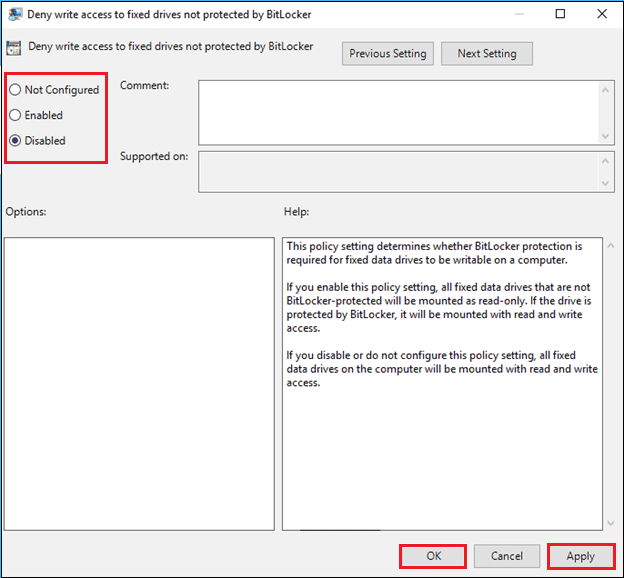
8. Finalmente, reinicie su PC con Windows 10 para implementar el descifrado.
Método 4: a través del símbolo del sistema
Este es el enfoque más simple y rápido para deshabilitar BitLocker en Windows 10.
1. Presione la tecla de Windows y escriba símbolo del sistema . Luego, haz clic en Ejecutar como administrador .
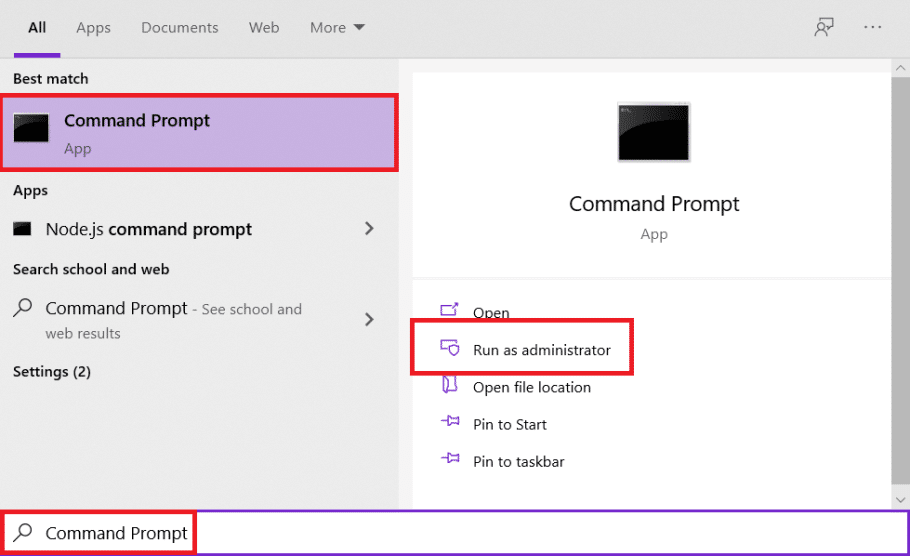

2. Escriba el comando: manage-bde -off X: y presione la tecla Intro para ejecutar.
Nota: Cambia la X por la letra que corresponda a la partición del Disco Duro .
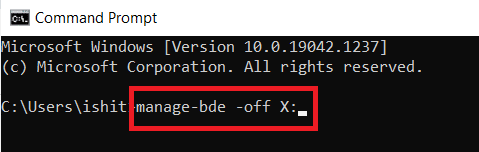
Nota: Ahora comenzará el procedimiento de descifrado. No interrumpa este procedimiento porque puede llevar mucho tiempo.
3. La siguiente información se mostrará en la pantalla cuando se descifre BitLocker.
Estado de conversión: totalmente descifrado
Porcentaje Cifrado: 0.0%
Lea también: Arreglar el símbolo del sistema aparece y luego desaparece en Windows 10
Método 5: a través de PowerShell
Si es un usuario avanzado, puede usar líneas de comando para deshabilitar BitLocker como se explica en este método.
Método 5A: para una sola unidad
1. Presione la tecla de Windows y escriba PowerShell. Luego, haga clic en Ejecutar como administrador como se muestra.
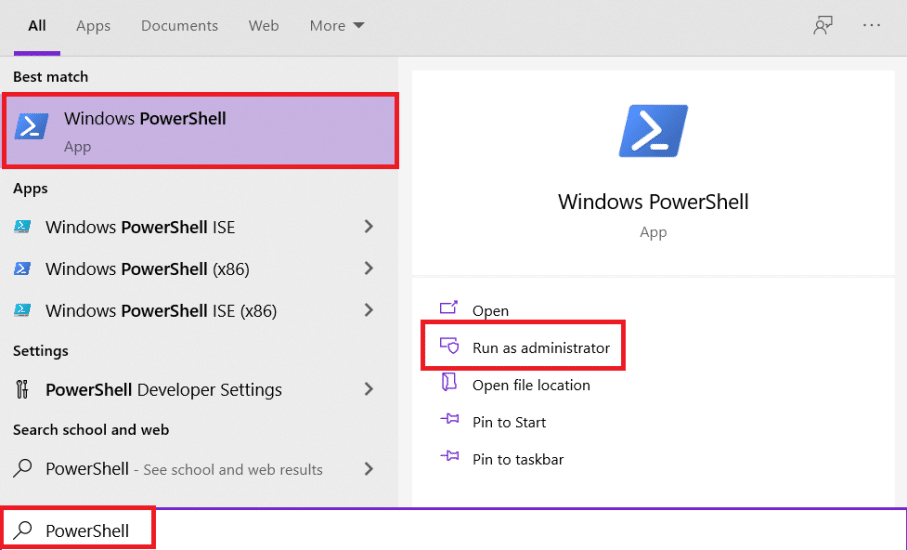
2. Escriba el comando Deshabilitar-BitLocker-MountPoint “X:” y presiona Enter para ejecutarlo.
Nota: Cambia la X por la letra que corresponda a la partición del disco duro .
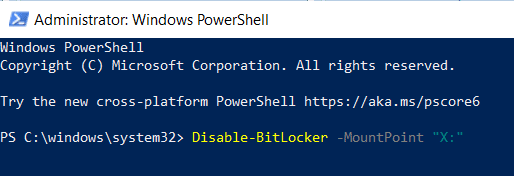
Después del procedimiento, la unidad se desbloqueará y BitLocker se desactivará para ese disco.
Método 5B. Para todas las unidades
También puede usar PowerShell para deshabilitar BitLocker para todas las unidades de disco duro en su PC con Windows 10.
1. Inicie PowerShell como administrador como se muestra anteriormente.
2. Escriba los siguientes comandos y presione Entrar :
$BLV = Obtener volumen de BitLocker Deshabilitar BitLocker -MountPoint $BLV
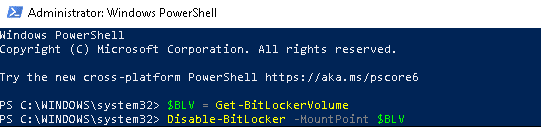
Se mostrará una lista de volúmenes cifrados y se ejecutará el proceso de descifrado.
Lea también: 7 formas de abrir Windows PowerShell elevado en Windows 10
Método 6: deshabilite el servicio BitLocker
Si desea deshabilitar BitLocker, hágalo desactivando el servicio, como se explica a continuación.
1. Presione las teclas Windows + R simultáneamente para iniciar el cuadro de diálogo Ejecutar .
2. Aquí, escriba services.msc y haga clic en Aceptar .
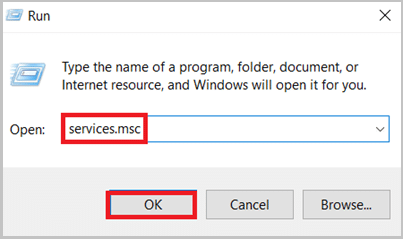
3. En las ventanas de Servicios, haga doble clic en el Servicio de cifrado de unidad BitLocker que se muestra resaltado.
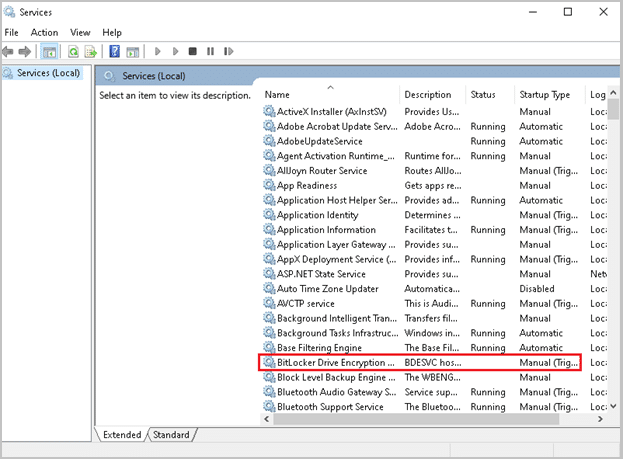
4. Establezca el Tipo de inicio en Deshabilitado en el menú desplegable.
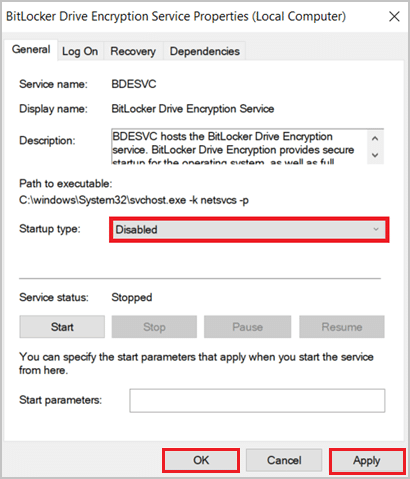
5. Finalmente, haga clic en Aplicar > Aceptar .
BitLocker debe apagarse en su dispositivo después de desactivar el servicio de BitLocker.
Lea también : 12 aplicaciones para proteger discos duros externos con contraseña
Método 7: use otra PC para deshabilitar BitLocker
Si ninguno de los métodos anteriores funcionó para usted, entonces su única opción es reinstalar el disco duro encriptado en una computadora separada y luego intentar deshabilitar BitLocker usando los métodos mencionados anteriormente. Esto descifrará la unidad, permitiéndole utilizarla en su computadora con Windows 10. Esto debe hacerse con mucho cuidado, ya que puede desencadenar un proceso de recuperación. Lea aquí para aprender más sobre esto.
Consejo profesional: requisitos del sistema para BitLocker
A continuación se enumeran los requisitos del sistema necesarios para el cifrado de BitLocker en computadoras de escritorio o portátiles con Windows 10. Además, puede leer nuestra guía sobre cómo habilitar y configurar el cifrado de BitLocker en Windows 10 aquí.
- La PC debe tener el Módulo de plataforma segura (TPM) 1.2 o posterior . Si su PC no tiene TPM, entonces debería haber una clave de inicio en un dispositivo extraíble como USB.
- La PC que tiene TPM debe tener BIOS o firmware UEFI compatible con Trusted Computing Group (TCG) .
- Debe ser compatible con la Medición de raíz de confianza estática especificada por TCG.
- Debe ser compatible con dispositivos de almacenamiento masivo USB , incluida la lectura de archivos pequeños en una unidad flash USB en el entorno previo al sistema operativo.
- El disco duro debe estar particionado con al menos dos unidades : unidad del sistema operativo/unidad de inicio y unidad secundaria/del sistema.
- Ambas unidades deben formatearse con el sistema de archivos FAT32 en computadoras que usan firmware basado en UEFI o con el sistema de archivos NTFS en computadoras que usan firmware BIOS.
- La unidad del sistema debe ser: No cifrada, con un tamaño aproximado de 350 MB , y proporcionar la función de almacenamiento mejorado para admitir unidades cifradas por hardware.
Recomendado:
- Cómo eliminar una cuenta de PayPal
- Arreglar Compartir en familia YouTube TV no funciona
- ¿Qué es el lector de tarjetas Realtek?
- ¿Qué es WinZip?
Esperamos que esta guía te haya sido útil y hayas podido aprender a deshabilitar BitLocker . Por favor, háganos saber qué método le pareció más eficaz. Además, siéntase libre de hacer preguntas o dejar sugerencias en la sección de comentarios a continuación.
